Šis raksts tika izveidots, izmantojot mašīntulkošanu.
Insights reporti: e-pastu veiktspēka
E-pasta ziņas ir viena no svarīgākajām darbībām pārdošanas speciālistiem, vai nu tā ir iepazīstināšanas e-pasta ziņa, sekošana pēc klienta vai svarīga darījuma noslēgšana.
Lai to izsekotu, jūs varat izveidot Insights e-pasta veiktspējas ziņojumu. Šajā ziņojumā var tikt izsekotas visas ar mūsu e-pasta sinhronizācijas vai viedā Bcc nosūtītās vai saņemtās e-pasta ziņas.
Veidojot savu e-pasta veiktspējas pārskatu
Lai izveidotu pārskatu, dodieties uz Insights un noklikšķiniet uz “+”> Pārskats > Aktivitāte > E-pasta veiktspēja.
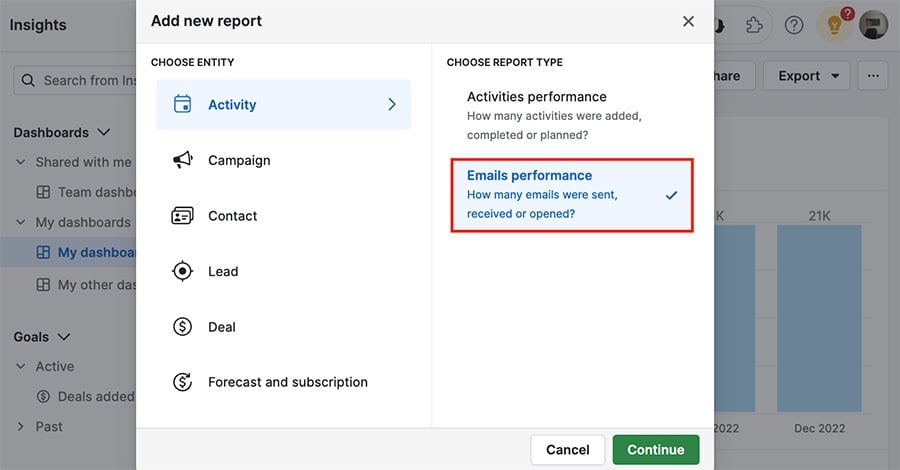
Jūsu e-pasta veiktspējas pārskata apskate
Jūsu e-pasta veiktspējas pārskatam ir trīs apskatāmas sadaļas: filtri, diagramma un tabulu skats.
Filtri
Jūsu pārskata sākumā varat redzēt esošos datu filtrus un pievienot jaunus, izmantojot ”+“ apakšējā kreisajā stūrī.
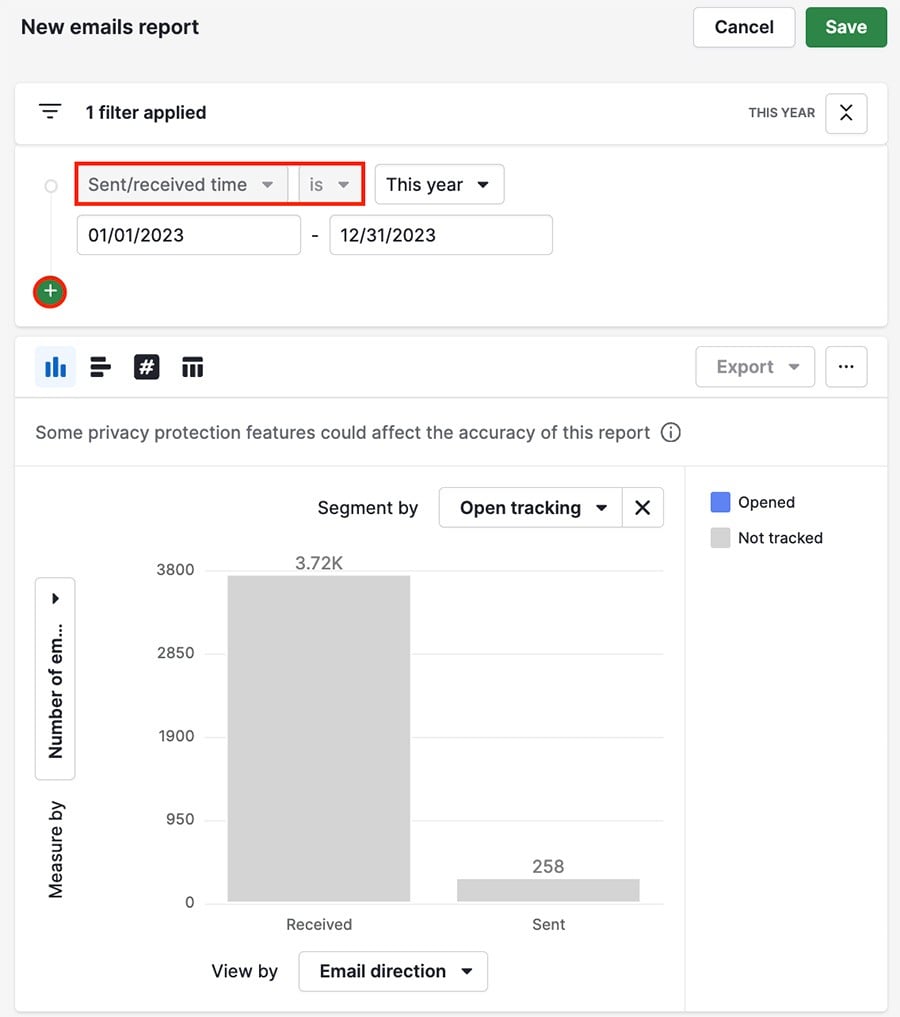
Diagramma
Zem jūsu filtriem atrodas diagrammas sadaļa, kurā varat redzēt vizuālu datu reprezentāciju.
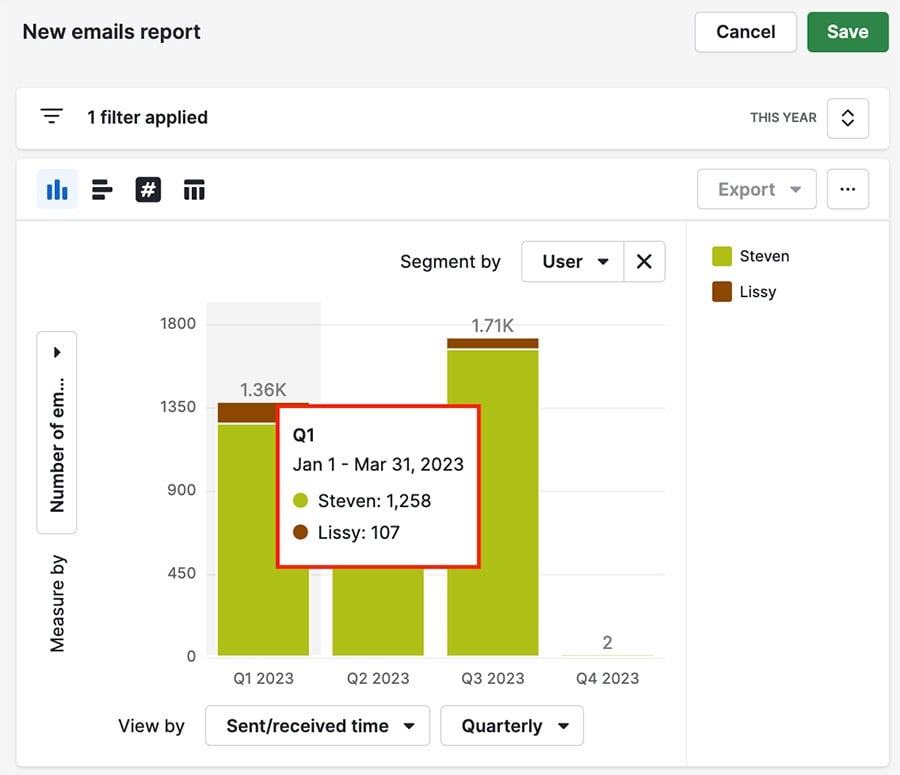
Jūs varat novietot peles kursoru virs jebkuras diagrammas kolonnas, lai redzētu attiecīgo datu sadalījumu.
Tabulu skats
Lapas apakšā ir tabulu skats, kurā varat apskatīt sava e-pasta ziņojuma datus atsevišķi, izmantojot tabulas izkārtojumu, vai redzēt pārskatā iekļauto datu kopsavilkumu.
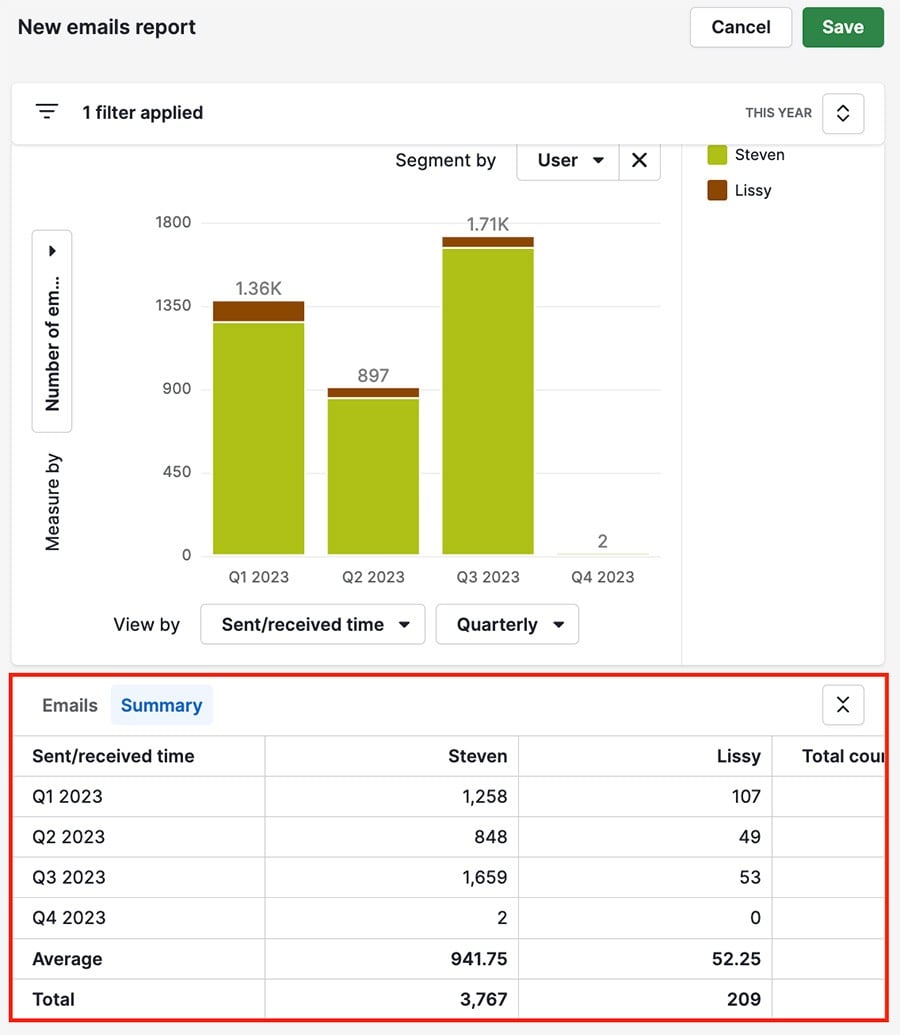
Pielāgot jūsu e-pasta veiktspējas pārskatu
Jūsu e-pasta veiktspējas pārskata pielāgošana sniedz jums daudzas iespējas vizualizēt pārskata datus.
Ir trīs metrikas, ko varat izmantot, lai mainītu diagrammas izskatu un datus: skatīt pēc, mērīt pēc un segmentēt pēc.
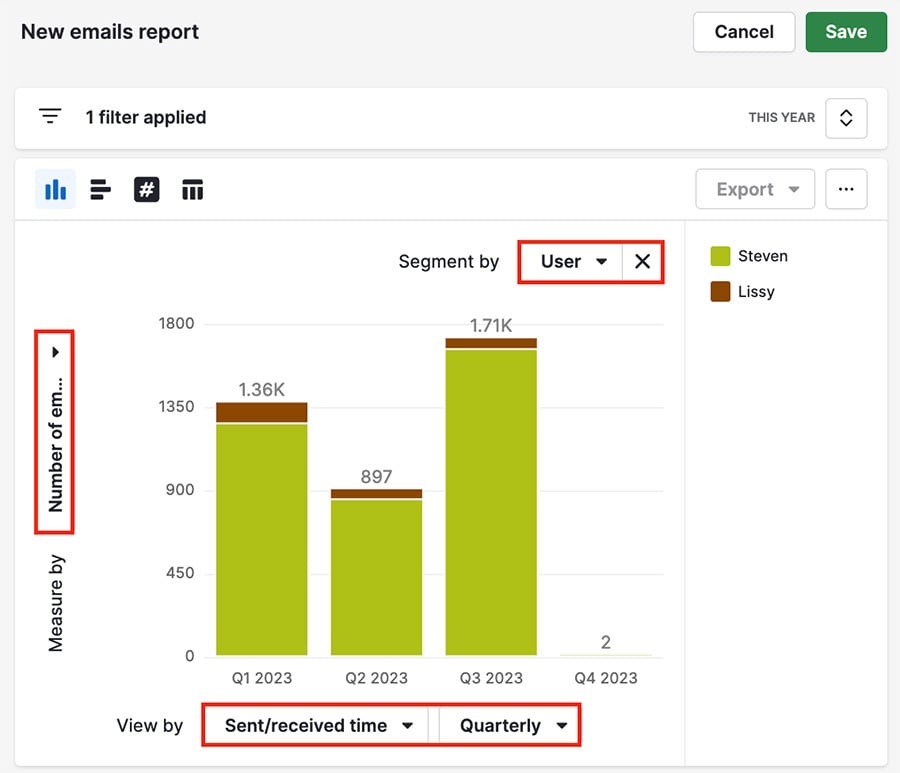
Skatīt pēc (X-asis)
Skatīt pēc nodala norāda, kā jūsu kolonnas tiek sadalītas diagrammā. Piemēram, šī diagramma ir sadalīta četrās sūtīšanas/iegūšanas laika kolonnās, vienā katram 2023. gadā esošam ceturkšņam.
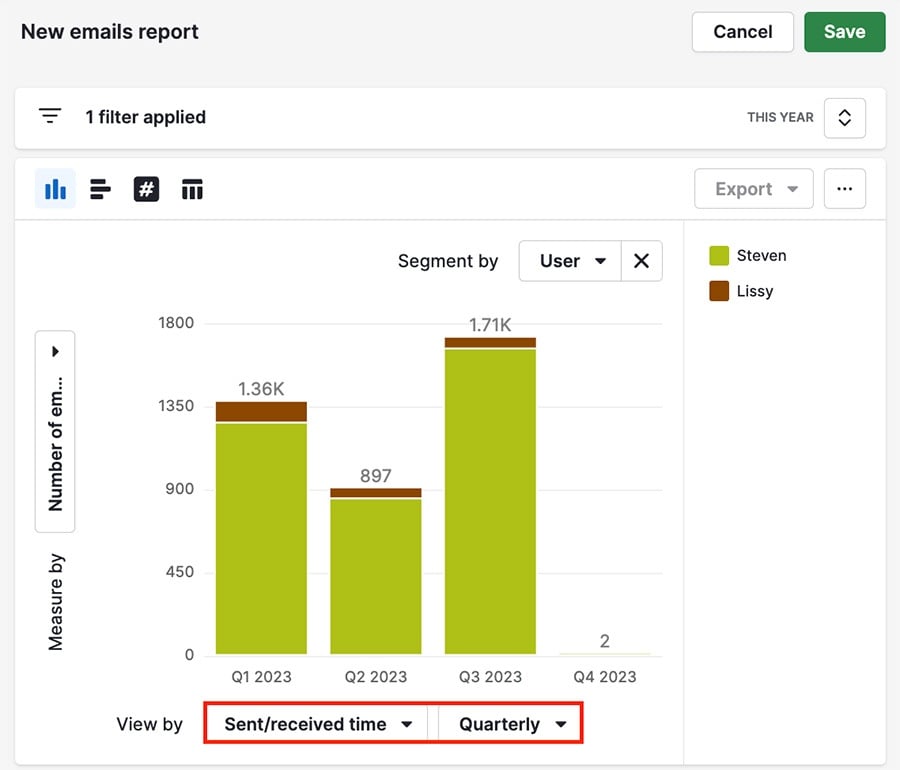
Mērīt pēc (y-asis)
Mērīt pēc sadaļa attēlo datus, kas tiek saskaitīti vertikāli katrā kolonnā. Šim nolūkam ir pieejami divi lauki:
- Vidējā atbildes ilgums minūtēs
- E-pastu skaits
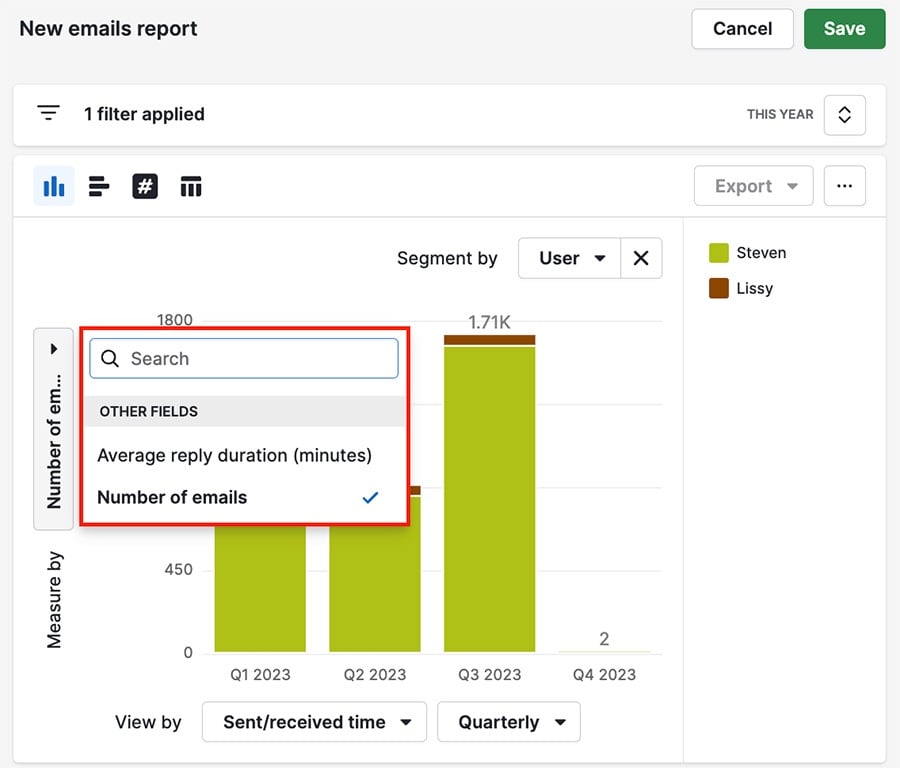
Segmentēt pēc
Segmentēt pēc sadaļu simbolizē krāsojums katrā kolonnā. Piemēram, šajā diagrammā divas krāsas (zaļa un brūna) atspoguļo divu dažādu lietotāju nosūtītos e-pastus.
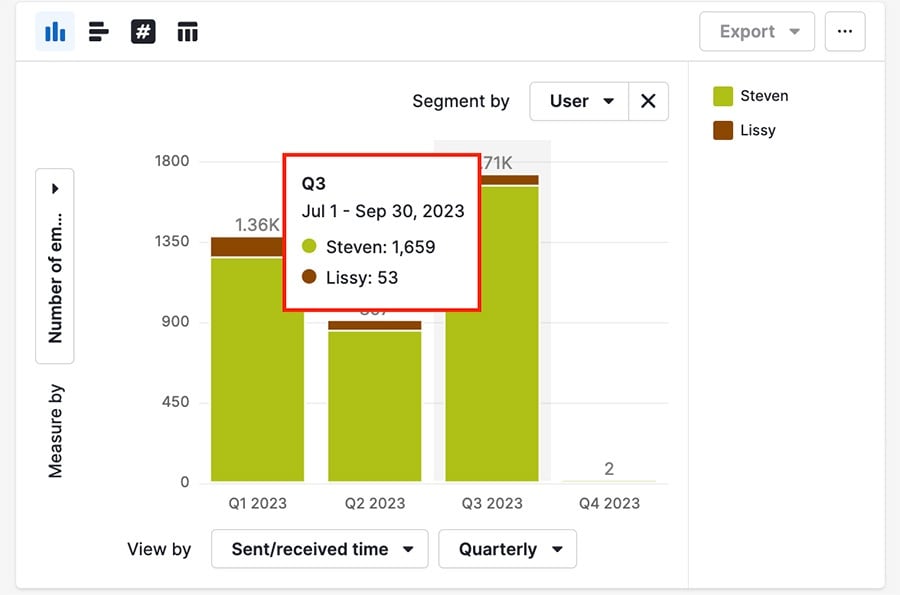
Jūs varat izmantot sešus pieejamus laukus, lai segmentētu savu e-pasta veiktspējas diagrammu:
- E-pasta virziens
- Saites izsekošana
- Atvēršanas izsekošana
- Atbildes izsekošana
- Komanda
- Lietotājs
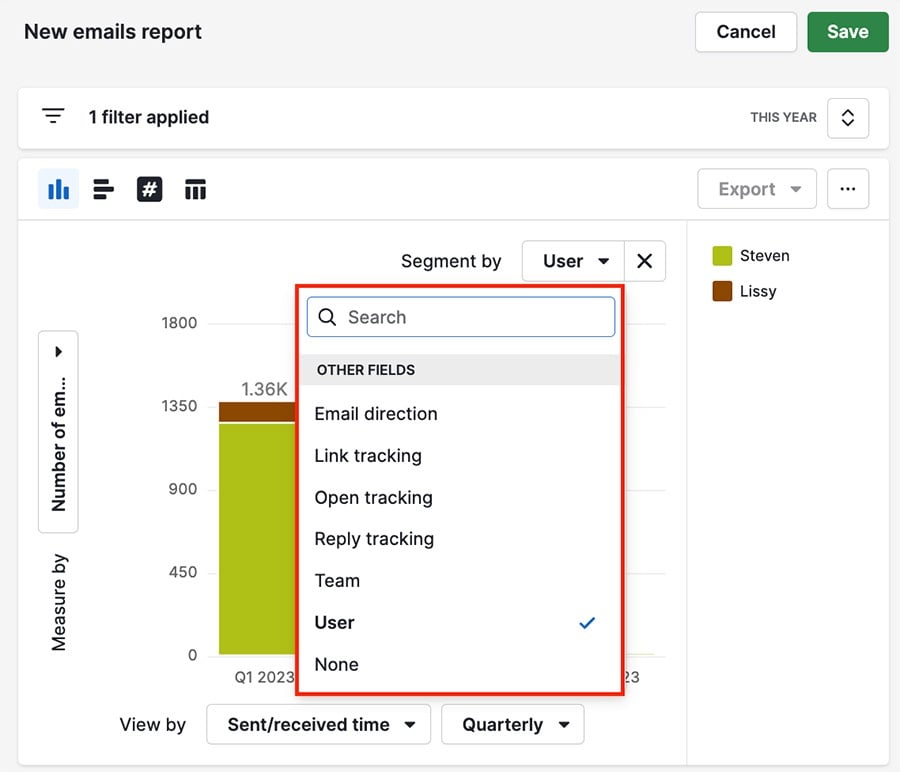
Jūs varat arī izvēlēties ”neko“ kā savu segmentācijas iespēju, ja tas ir gadījumā, visām jūsu kolonnām parādīsies vienāda krāsa.
Jūs varat izvēlēties sava diagrammas kolonnu krāsu, kā arī parādāmo kolonnu skaitu, noklikšķinot uz ”...“ jūsu diagrammas labajā augšējā stūrī.
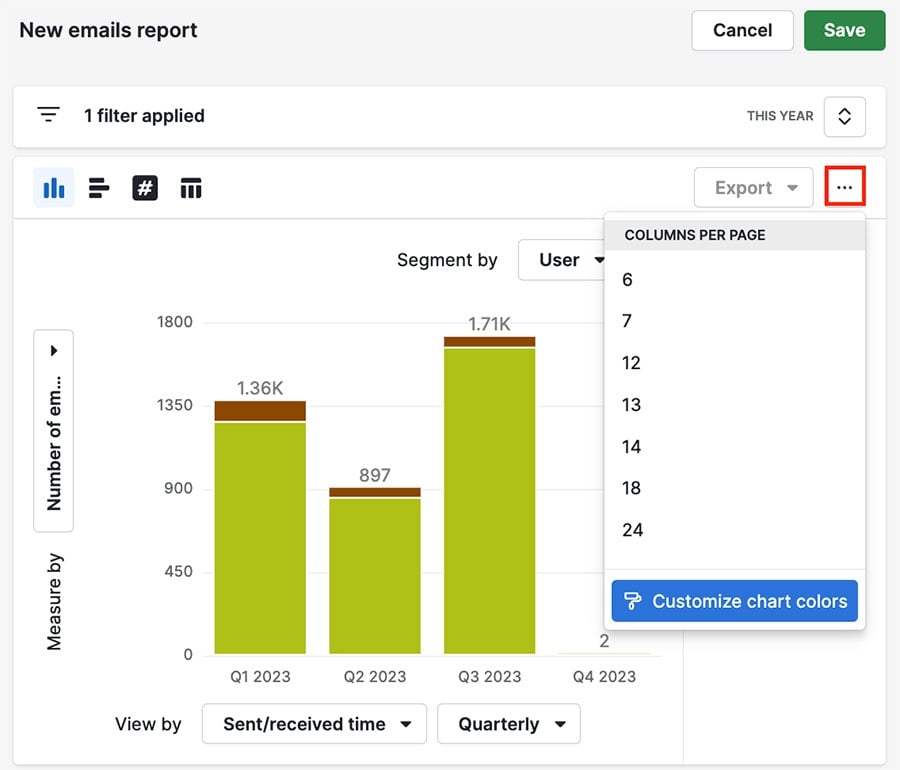
Atbildes sekotne
Jūs varat izmantot atbildes sekotnes laukus, lai redzētu dažādus metrikas rādītājus, piemēram, vai un kad e-pasti tika atvērti un uz tiem tika atbildēts.
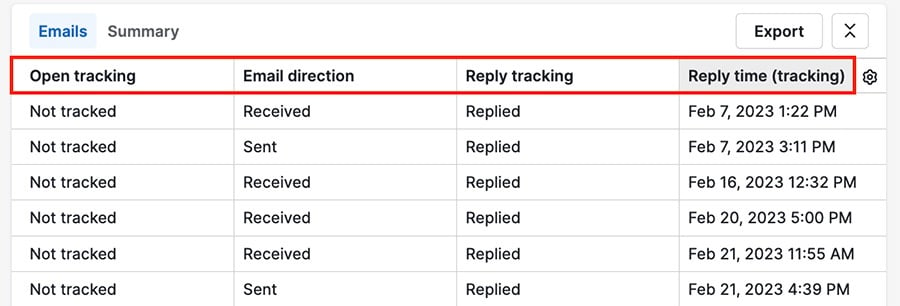
Jūs varat atrast atbildes sekotnes laukus šādās vietās:
| Lauka nosaukums | Lauka atrašanās vieta | Ar lauka palīdzību atbildētais jautājums |
| Atbildes sekotne | Filtrēšanas, segmentēšanas, skatīšanas pēc un tabulas skatījuma sadaļas | Vai saņēmējs atbildēja uz manu e-pastu? |
| Atbildes laiks (sekotne) | Filtrēšanas, skatīšanas pēc un tabulas skatījuma sadaļas | Kad viņi atbildēja uz manu e-pastu? |
| Atbildes ilgums (minūtēs) | Filtrēšanas, skatīšanas pēc un tabulas skatījuma sadaļas | Cik ilgi paiet pēc e-pasta saņemšanas, līdz atbildē? |
Ja esat tabulas skatījumā, varat noklikšķināt uz ratiņzīmes ikonas, lai mainītu redzamos laukus un redzētu, kuri ir pieejami.
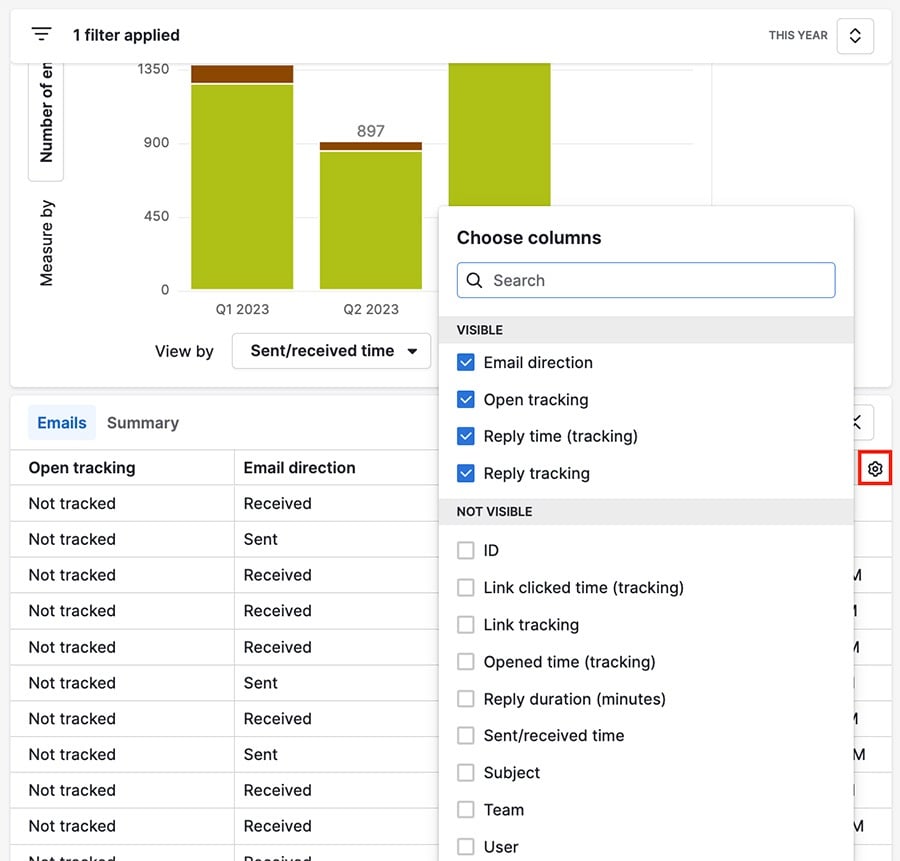
Piemēram, šajā diagrammā skatīšanās pēc lauks ir atbildes sekotne, un kolonnas rāda e-pastus, kas ir saņēmuši atbildes un kas nav.
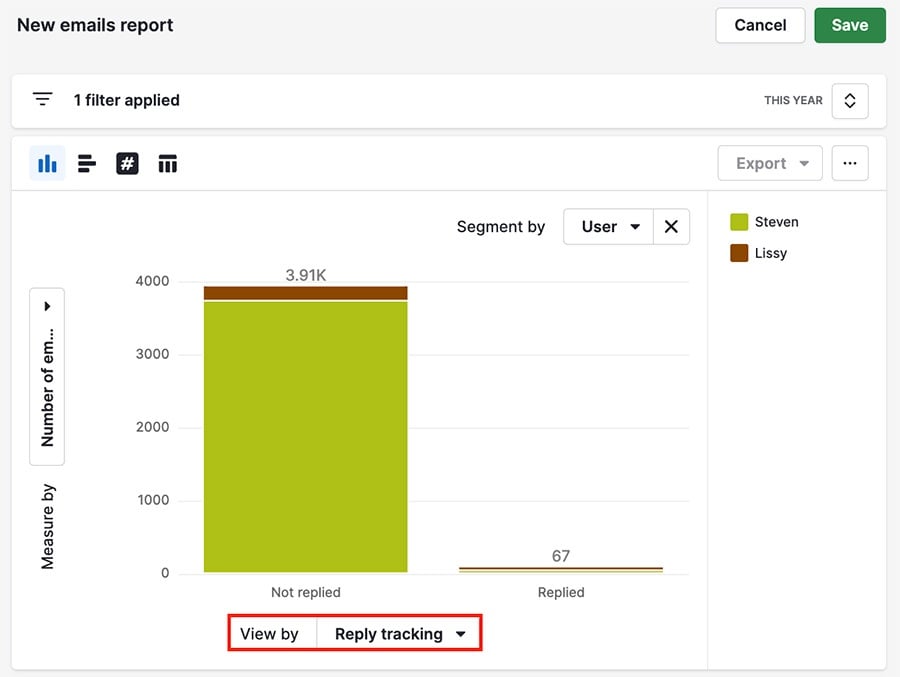
No šī pārskata var secināt, ka lielākā daļa nosūtīto e-pastu nesaņem atbildes. Šī informācija var būt noderīga, lai izlemtu, vai nepieciešama citāda e-pasta sūtīšanas stratēģija.
Vai šis raksts bija noderīgs?
Jā
Nē